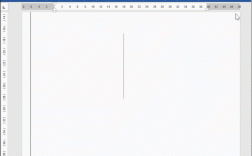华为网络交换机命令是网络管理员进行设备配置、管理和故障排查的核心工具,掌握这些命令对于高效运维华为交换机至关重要,华为交换机命令行界面(CLI)基于VRP(Versatile Routing Platform)操作系统,命令结构通常包含视图模式、操作命令和参数三部分,不同视图下可执行的命令权限和功能不同,常见视图包括用户视图、系统视图、接口视图、VLAN视图等。
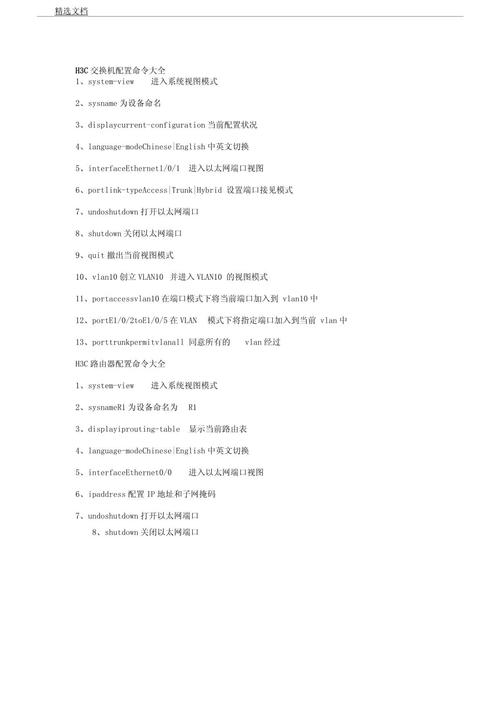
在用户视图下,用户只能执行基本的显示命令和简单的测试命令,命令提示符通常为“display current-configuration可以查看当前生效的配置信息,display device命令用于查看设备硬件状态,而ping和tracert命令则常用于测试网络连通性,若需进入系统视图,需输入system-view命令,进入后命令提示符变为“[HUAWEI]”,此时可进行全局配置,如设备名称修改(sysname SwitchA)、用户权限管理(user-interface vty 0 4进入虚拟终端视图后配置认证方式)等。
接口配置是交换机运维的重点,进入接口视图需在系统视图下使用interface命令,例如interface GigabitEthernet 0/0/1进入千兆以太网接口0/0/1的视图,在接口视图中,可配置IP地址(ip address 192.168.1.1 24)、开启/关闭接口(undo shutdown/shutdown)、设置接口速率和双工模式(speed 1000、duplex full)等,对于二层交换机,接口常需划分VLAN,通过port link-type access将接口设置为接入链路,并绑定VLAN(port default vlan 10);若为汇聚链路,则使用port link-type trunk并允许通过的VLAN(port trunk allow-pass vlan 10 20)。
VLAN配置是构建逻辑隔离网络的基础,在系统视图下通过vlan 10创建VLAN 10,并进入VLAN视图,可配置VLAN名称(vlan 10视图下name Sales),然后将接口加入VLAN,如在接口视图下使用port default vlan 10,或在VLAN视图下批量绑定接口(port GigabitEthernet 0/0/1 to 0/0/10),跨交换机的VLAN通信需通过Trunk链路实现,需在Trunk接口上允许目标VLAN通过,并配置链路聚合(interface Bridge-Aggregation 1进入聚合接口视图,mode lacp-static设置LACP模式,interface GigabitEthernet 0/0/1进入成员接口后port link-aggregation group 1加入聚合组)以提高带宽和可靠性。
路由配置方面,华为交换机支持静态路由和动态路由协议,静态路由配置命令为ip route-static 192.168.2.0 24 192.168.1.254,表示目标网段192.168.2.0/24的下一跳地址为192.168.1.254;动态路由协议如OSPF,需在系统视图下ospf 1进入OSPF视图,使用area 0进入区域0后,通过network 192.168.1.0 0.0.0.255 area 0宣告直连网段,对于二层交换机,若需实现VLAN间路由,可配置VLANIF接口(interface Vlanif 10,配置IP地址后作为网关接口)。

安全配置是网络管理的关键,通过ACL(访问控制列表)可限制流量访问,标准ACL基于源IP地址,如acl number 2000后rule deny source 192.168.1.100 0拒绝该IP访问;扩展ACL可基于源/目的IP、端口等,如acl number 3000后rule deny tcp source 192.168.1.0 0.0.0.255 destination 192.168.2.0 0.0.0.255 destination-port eq 80拒绝特定网段访问HTTP服务,配置完成后,需在接口视图下traffic-filter inbound acl 3000应用ACL,还可配置端口安全(interface GigabitEthernet 0/0/1下port-security max-mac-num 10限制MAC地址数量)和防ARP攻击(arp anti-attack check user-bind enable)。
故障排查时,display系列命令是核心工具。display interface brief查看所有接口状态(UP/DOWN、速率、双工模式),display vlan查看VLAN配置及成员接口,display mac-address-table查看MAC地址表,display ip routing-table查看路由表,display logbuffer查看系统日志,若接口无法通信,可依次检查物理状态(display interface GigabitEthernet 0/0/1查看是否有CRC错误、丢包)、VLAN配置(display port vlan)、ACL是否拦截(display traffic-policy applied-record)等。
以下为常用华为交换机命令分类总结:
| 功能分类 | 常用命令 | 说明 |
|---|---|---|
| 基础操作 | <HUAWEI> system-view |
从用户视图进入系统视图 |
[HUAWEI] sysname SwitchA |
修改设备名称为SwitchA | |
| 接口配置 | [HUAWEI] interface GigabitEthernet 0/0/1 |
进入千兆接口0/0/1视图 |
[HUAWEI-GigabitEthernet0/0/1] ip address 192.168.1.1 24 |
配置接口IP地址及子网掩码 | |
[HUAWEI-GigabitEthernet0/0/1] port link-type trunk |
将接口设置为Trunk类型 | |
[HUAWEI-GigabitEthernet0/0/1] port trunk allow-pass vlan 10 |
允许VLAN 10通过Trunk接口 | |
| VLAN配置 | [HUAWEI] vlan 10 |
创建VLAN 10并进入VLAN视图 |
[HUAWEI-vlan10] port GigabitEthernet 0/0/1 to 0/0/5 |
将接口0/0/1至0/0/5加入VLAN 10 | |
| 路由配置 | [HUAWEI] ip route-static 0.0.0.0 0.0.0.0 192.168.1.254 |
配置默认路由,下一跳为192.168.1.254 |
[HUAWEI] ospf 1 |
启动OSPF进程1 | |
[HUAWEI-ospf-1] area 0 |
进入OSPF区域0 | |
[HUAWEI-ospf-1-area-0.0.0.0] network 192.168.1.0 0.0.0.255 area 0 |
宣告直连网段192.168.1.0/24加入OSPF区域0 | |
| 安全配置 | [HUAWEI] acl number 3000 |
创建高级ACL 3000 |
[HUAWEI-acl-adv-3000] rule deny ip source 192.168.1.0 0.0.0.255 |
拒绝源网段192.168.1.0/24的流量 | |
[HUAWEI-GigabitEthernet0/0/1] traffic-filter inbound acl 3000 |
在接口入方向应用ACL 3000 | |
| 故障排查 | <HUAWEI> display interface brief |
查看所有接口简要状态 |
<HUAWEI> display vlan |
查看VLAN配置信息 | |
<HUAWEI> display mac-address-table |
查看MAC地址表 | |
<HUAWEI> ping 192.168.1.2 |
测试与目标IP的连通性 |
相关问答FAQs
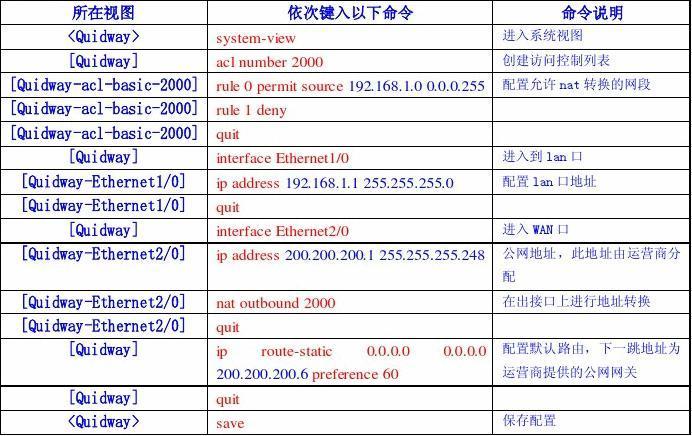
Q1: 如何在华为交换机上批量配置多个接口的VLAN?
A: 可使用批量接口命令简化操作,在系统视图下进入VLAN 10视图,执行port GigabitEthernet 0/0/1 to 0/0/20,即可将接口0/0/1至0/0/20批量加入VLAN 10,若需跨多个VLAN批量配置,可结合interface range命令,如interface range GigabitEthernet 0/0/1 to 0/0/10进入批量接口视图后,再执行port link-type access和port default vlan 10等命令。
Q2: 交换机接口显示“administratively down”状态如何处理?
A: “administratively down”表示接口被手动 shutdown,解决步骤如下:① 进入接口视图(interface GigabitEthernet 0/0/1);② 执行undo shutdown命令开启接口;③ 若仍无法UP,检查物理连接(网线、光模块是否正常)、两端接口速率/双工模式是否匹配(通过display interface查看配置,使用speed和duplex命令调整),以及是否因端口安全、ACL策略被阻塞。